回收站回收笔记本电脑怎么操作?数据恢复方法是什么?
3
2025-04-03
当您的新笔记本电脑终于到货,开机的那一刻总是充满期待。但对于很多人来说,初次使用新电脑总是伴随着一定的迷茫。本文将为您详细介绍笔记本电脑到货后的开机操作以及初始设置指南,旨在为您提供一个清晰、系统的指导,帮助您轻松完成笔记本的初步设置。
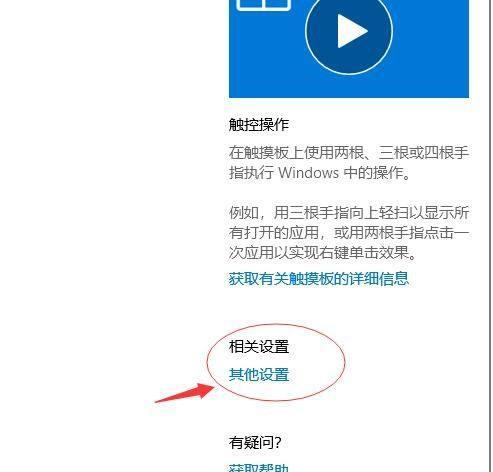
无论您是电脑新手还是有一定经验的用户,了解笔记本电脑的正确开机流程和初始设置对于确保设备的稳定运行至关重要。本文将指导您从开机到完成系统初始配置的每一步,确保您的新笔记本电脑能够顺利启动,并为之后的高效使用打下坚实的基础。
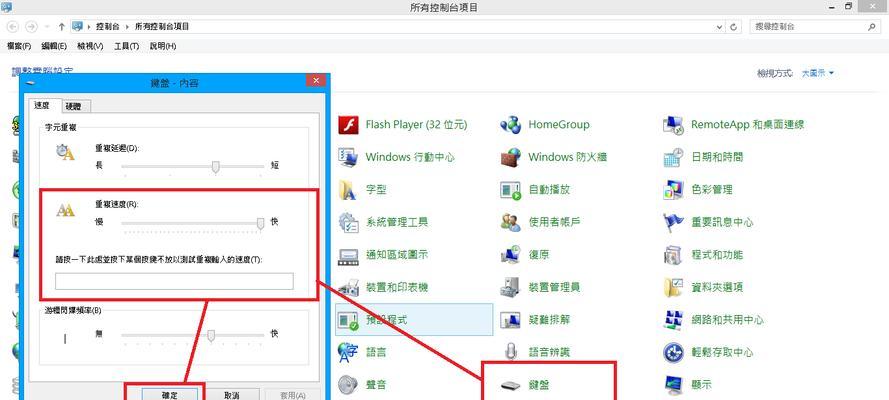
在开始操作之前,请确保以下几个重要步骤已经完成:
检查电脑包装是否完好无损,确认所有配件齐全。
解除所有封条、贴膜,取出笔记本电脑。
确认笔记本的电源适配器及电源线无损坏,并连接好电池充电。
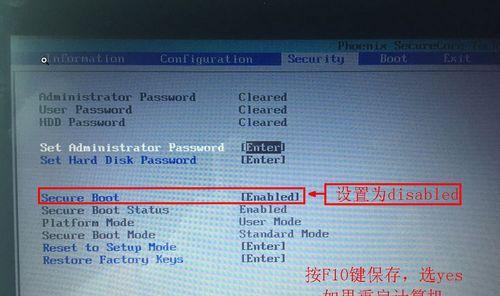
找到笔记本电脑的电源按钮,通常位于键盘区域的右上角或侧面,根据不同的厂商设计,它可能有不同的标记或形状。按下电源按钮,屏幕会亮起,电脑开始自检过程。当看到制造商的标志时,松开电源按钮,让笔记本继续开机过程。
电脑启动后,通常会提示您选择使用的语言。选择正确的语言选项,确保您能够顺畅地完成之后的操作。紧接着,系统会询问您键盘的布局。根据您的键盘实际情况选择布局,以便在输入时更加便捷。
在网络设置部分,如果您需要使用无线网络,选择并连接到您的Wi-Fi网络。若暂时无需联网,也可以选择“跳过此步骤”,后续可以手动设置网络连接。
在系统提示创建用户账户时,请按照提示输入您的姓名和想要使用的用户名。选择一个强度较高的密码,并将其记录下来,这是保护您个人数据安全的重要一步。之后,根据提示填写其他个人信息如电子邮件地址,并根据需要设置安全相关的问题。
WindowsHello是一项便捷的登录功能,允许用户通过指纹识别或面部识别快速登录系统,提高安全性。如果您希望使用这项功能,在设置中按照向导步骤操作即可。
系统会问您是否愿意分享一些信息以改善用户体验。您可以根据个人喜好选择同意或拒绝。对于初学者,建议关闭所有不需要的隐私设置,以保证个人隐私安全。
系统首次设置完成后,建议立即检查更新,以确保您使用的是最新的系统版本。这不仅提供了所有最新的功能和安全性更新,也有助于提高笔记本电脑的整体性能。
确保所有硬件组件能够被系统正确识别和使用,您可能需要安装或更新驱动程序。厂商官网通常会提供最新的驱动程序下载。安装必要的支持软件保证您的笔记本能充分发挥性能。
您可以根据自己的喜好对笔记本电脑进行个性化设置,包括更换桌面背景、选择心仪的屏幕保护程序、设置主题和颜色等。让您的笔记本电脑更加符合个人风格。
在笔记本电脑的初始设置过程中,您可能会遇到一些常见问题,例如:
找不到电源按钮怎么办?
如何解决屏幕卡在Windows标志处不动的问题?
如果遇到系统更新失败该如何应对?
这些问题往往与硬件故障或软件设置有关,确保按照厂商提供的说明书或在线资源进行故障排查。若问题依旧无法解决,建议联系制造商的客户服务部门寻求帮助。
通过以上步骤的详细介绍,您现在应该能够轻松地完成笔记本电脑的开机和初始设置了。记住,耐心细致地按照引导进行每一步操作,遇到问题时及时查阅资料或联系客服,是确保您的笔记本电脑顺利运行的关键。祝您使用愉快,享受新笔记带来的便捷与乐趣!
版权声明:本文内容由互联网用户自发贡献,该文观点仅代表作者本人。本站仅提供信息存储空间服务,不拥有所有权,不承担相关法律责任。如发现本站有涉嫌抄袭侵权/违法违规的内容, 请发送邮件至 3561739510@qq.com 举报,一经查实,本站将立刻删除。